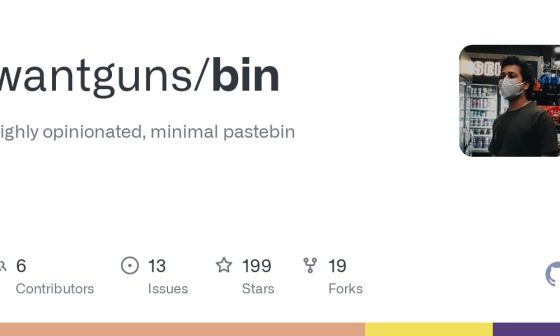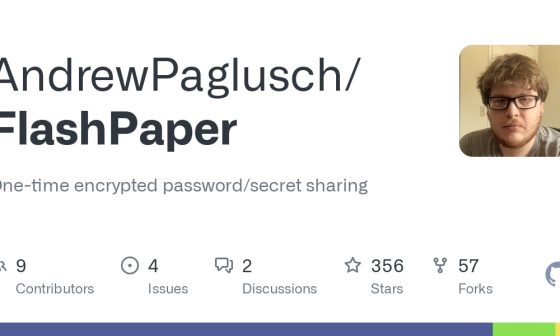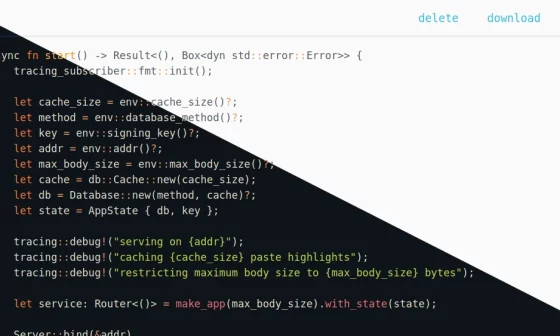Pastefy 是一个开源的、自行托管的 Pastebin,可以通过网页访问,或者命令行将文本上传。
介绍
Pastefy 是 Gists 或 Pastebin 的开源替代方案。想要分享代码给朋友或者自己保存?只需粘贴即可。
特点
- 原始内容预览
- 复制按钮
- 分叉功能
- 提供 API(有文档)
- 用户登录
- 文件夹管理
- 查看自己创建的粘贴
- 删除已创建的粘贴
- 使用
curl -F [email protected] pastefy.app来创建粘贴
地址
Demo:https://pastefy.app/
GitHub:https://github.com/interaapps/pastefy
Pastefy 展示
文本粘贴
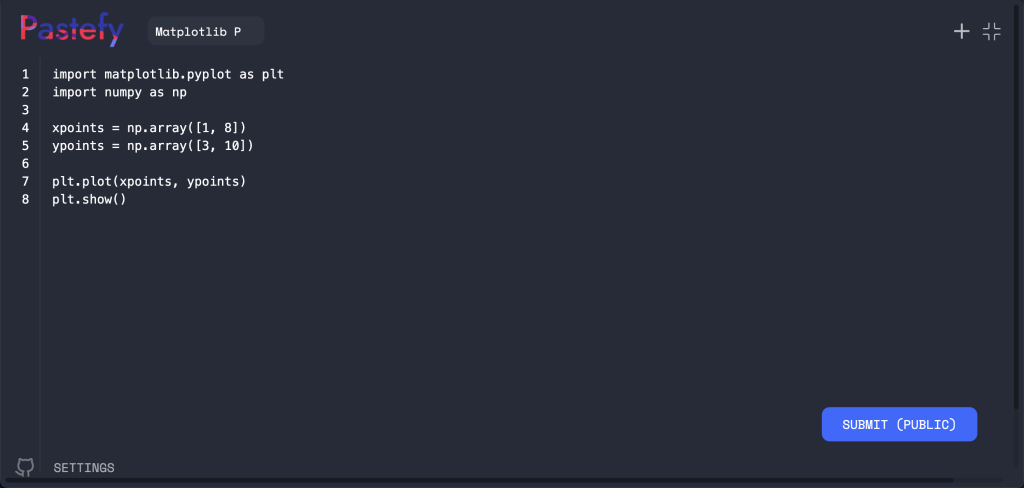
分享页面
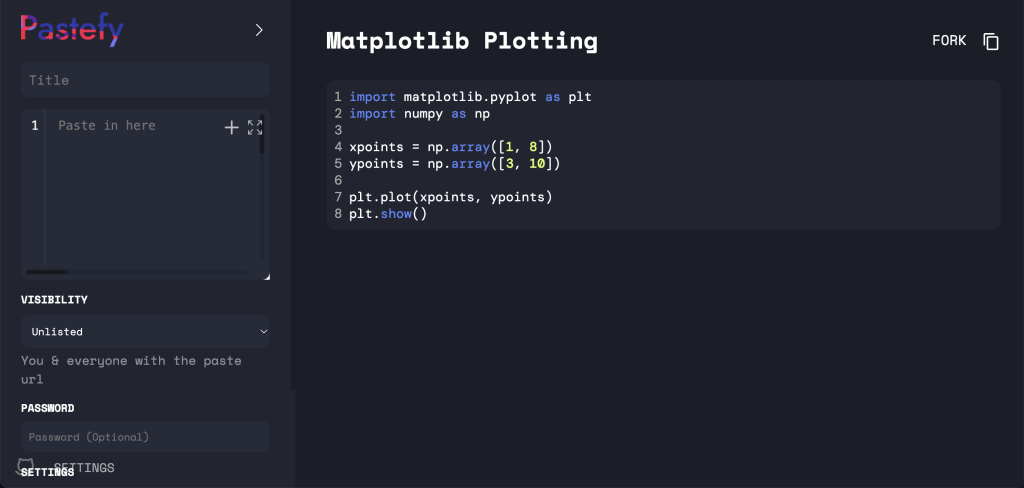
设置
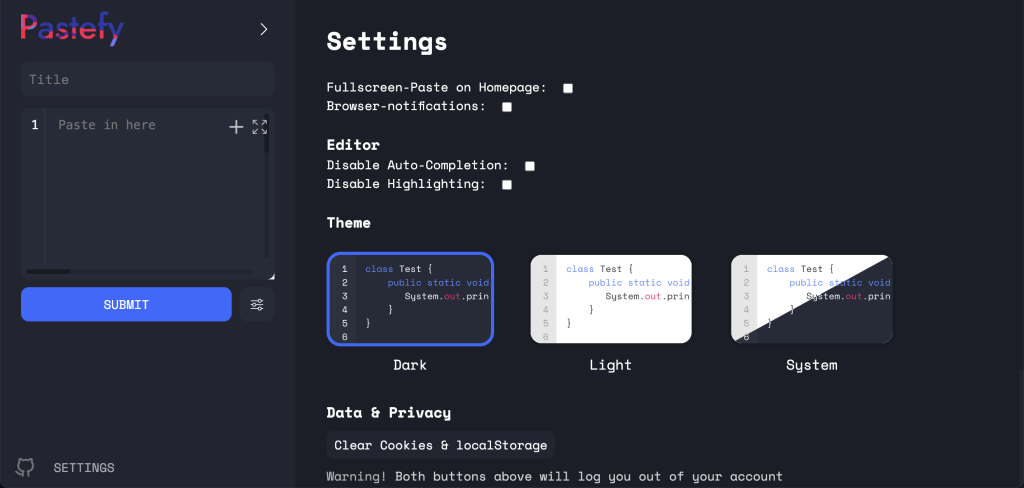
安装
1. SSH 登入服务器
这里使用一款基础的 1 CPU Core,2G RAM 的 VPS,运行 Debian 12 系统,来进行安装测试 Pastefy。
首先使用 SSH 客户端登入 VPS 终端。
下面的步骤也适用于可以安装和使用 Docker 的系统,例如可以安装 Docker Desktop 的 Windows 或 Mac。
2. 安装 Docker 与 Docker Compose
参考下面文章安装好 Docker 与 Docker Compose:
3. 创建安装目录
我们给 Pastefy 创建一个安装目录存放 Compose 配置文件,推荐创建在 /home 目录下,
cd /home mkdir pastefy cd pastefy
4. 创建 Compose 配置文件
创建 docker-compose.yml 文件,
touch docker-compose.yml
参考项目给出的配置,使用文本编辑器写入以下内容,
version: "3.3"
services:
db:
image: mariadb:10.11
volumes:
- ./db:/var/lib/mysql
environment:
MYSQL_ROOT_PASSWORD: tyooe
MYSQL_DATABASE: pastefy
MYSQL_USER: pastefy
MYSQL_PASSWORD: tyooe
pastefy:
depends_on:
- db
image: interaapps/pastefy:latest
ports:
- 9999:80
environment:
HTTP_SERVER_PORT: 80
HTTP_SERVER_CORS: "*"
DATABASE_DRIVER: mysql
DATABASE_NAME: pastefy
DATABASE_USER: pastefy
DATABASE_PASSWORD: tyooe
DATABASE_HOST: db
DATABASE_PORT: 3306
SERVER_NAME: http://localhost:9999
在配置段 '9999:80' 中,前面的数字是我们访问 Pastefy 的端口,可以修改成任意未被占用的端口号。environment 下的配置段可以修改 MySQL 的名称、用户名和密码。如果要启用注册登录功能需要添加额外的配置,详见项目的 GitHub 主页。
这里可以通过 Linux 系统上的文本编辑器,如 vi 打开 docker-compose.yml,
vi docker-compose.yml
按 i 切换到编辑模式,将上面的内容粘贴进去,完成后先按一下 esc,然后输入 :wq 保存退出;
也可以使用 FinalShell 等 SSH 客户端的可视化编辑功能,双击打开 /home/pastefy/docker-compose.yml,直接将上面的内容粘贴进去。
5. 启动容器
最后 Docker Compose 创建、启动容器,
docker-compose up -d
等待几分钟,打开本地浏览器输入 IP:9999 即可开始访问搭建好的 Pastefy。
配置反向代理
搭建好的 Pastefy 以IP:端口的形式暴露访问,为了方便和安全,推荐为 Pastefy 配置反向代理,实现使用带 SSL/TLS 证书的域名来访问、使用容器。
为 Docker 容器配置反向代理的时候,假如我们有一个域名 example.com 用来反向代理,最佳实践是通过这个主域名的子域名来访问某个 Docker 容器。例如我有一个域名 044447.xyz,就可以通过子域名 pastefy.044447.xyz 来访问 Pastefy。
Cloudflare Tunnel
参考下面文章配置 Cloudflare Tunnel 进行反向代理:
Caddy
参考下面文章配置 Caddy 进行反向代理:
Nginx
暂未更新。
配置完,就可以使用域名访问 Pastefy 了。
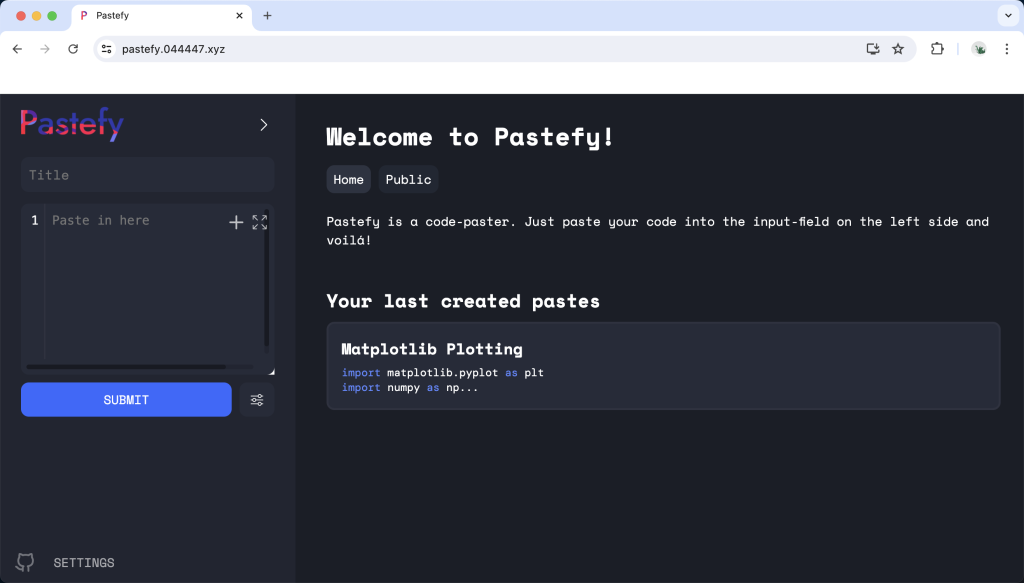
更新、备份与卸载
更新
进入项目目录,
cd /home/pastefy
拉取最新的容器镜像,
docker-compose pull
热更新容器,
docker-compose up -d
删除所有未被容器使用的镜像。
docker image prune
备份
Pastefy 的数据在项目目录的 /db 文件夹,我们备份一下这个文件夹即可,以及 Docker Compose 文件。
卸载
进入项目目录,
cd /home/pastefy
停止正在运行中的容器,
docker-compose down
回到根目录,删除所有停止的容器、镜像及容器数据。